Win11如何给应用换图标?Win11给应用换图标的方法
[windows11] Win11如何给应用换图标?Win11给应用换图标的方法很多朋友不喜欢默认图标,如何给应用换图标呢?本文就为大家带来了Win11给应用换图标的方法,需要的朋友赶紧看看吧... 22-07-04
正常情况下软件在安装好之后,一般都会有着默认图标,不过有不少小伙伴都不喜欢默认的图标,但想要在win11系统中更改却不知道如何操作,那么碰到这种情况应该要怎么办呢?下面就会小编一起来看看win11给应用换图标的方法吧。
win11给应用换图标的方法
1、首先右键想更换图标的应用,打开“属性”。

2、然后点开下面的“更改图标”按钮。
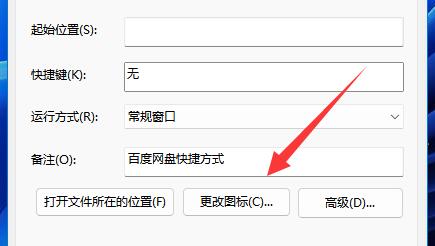
3、打开后就能看到其中可以更换的应用图标了。
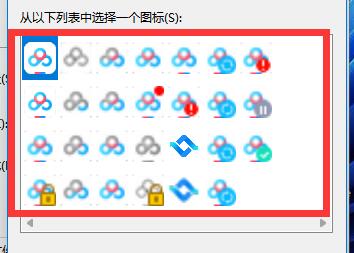
4、如果这里没有你想要的,还能点击“浏览”。
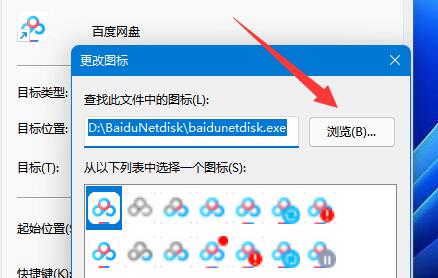
5、然后在本地文件夹里找到喜欢的图标打开。(注意必须要是.ico格式的)
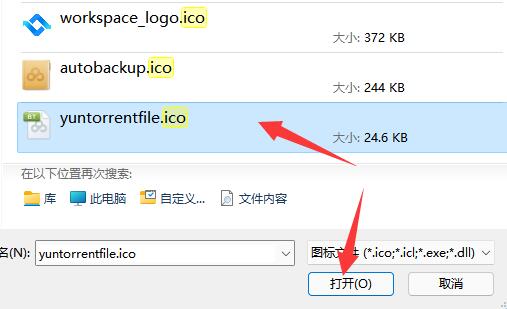
6、最后选中想要的图标并连续点击“确定”就能更换应用图标了。
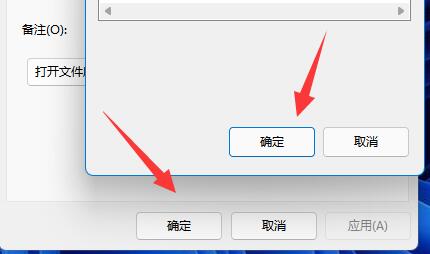
以上便是小编为大家带来的win11给应用换图标的方法,希望对大家有所帮助,更多相关内容请继续关注代码网。
相关文章:
-
-
[windows11] windows11怎么删除账户信息?win1删除账户信息方法汇总现在很多用户都会在自己电脑上设置自己的账户,保护系统文件的安全,Win11系统也不例外,然而…
-
[windows11] Win11 cmd怎么进入d盘?Win11系统cmd切换到d盘的方法有很多Win11用户都在问cmd应该如何切换到d盘,对此今天小编就教给大家操作方法。下面…
-
[windows10] win10系统uefi引导修复怎么使用?win10的uefi引导修复操作教程这篇文章主要介绍了win10系统uefi引导修复怎么使用?win10的uefi引…
-
[windows11] win11华为分享在哪里? win11用不了华为分享的两种解决办法win11华为分享在哪里?华为分享可以快速连接手机,平面等设备,但是win11用不了华为分…
-
[windows11] windows11安全中心打不开闪退怎么办? win11安全中心打不开闪退的两种解决方法有不少朋友们在使用win11系统的时候发现安全中心闪退,无法正常进入…
版权声明:本文内容由互联网用户贡献,该文观点仅代表作者本人。本站仅提供信息存储服务,不拥有所有权,不承担相关法律责任。
如发现本站有涉嫌抄袭侵权/违法违规的内容, 请发送邮件至 2386932994@qq.com 举报,一经查实将立刻删除。

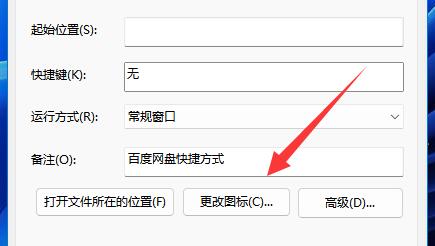
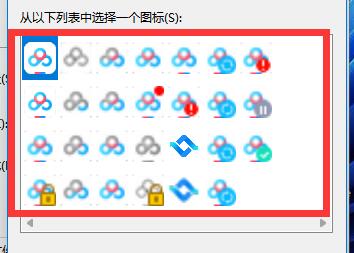
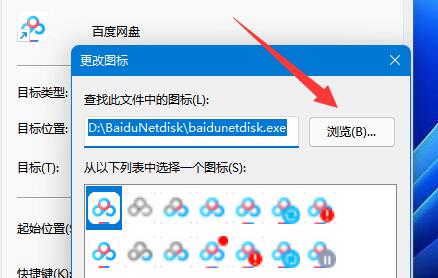
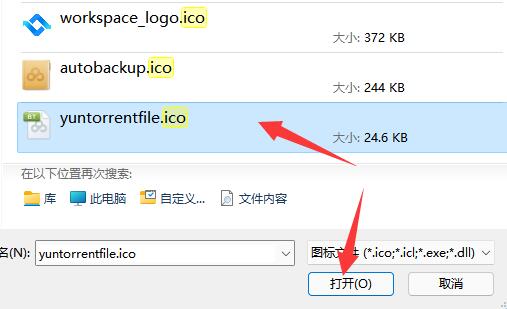
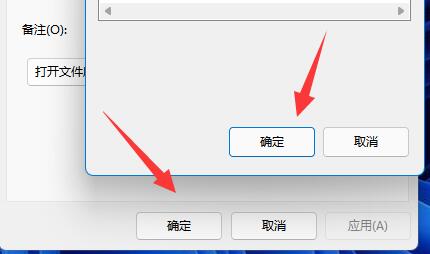


发表评论